Recensione MacPaw Gemini 2
4.5 su 5
Può aiutarti a trovare molti file duplicati prezzo
4.5 su 5
Pagamento una tantum a partire da $ 19, 95 facilità d'uso
5 su 5
Molto facile da usare con interfacce eleganti supporto
3, 5 su 5
Disponibile via e-mail e telefonate
Riepilogo rapido
MacPaw Gemini 2 è un'ottima app che può aiutarti a trovare tonnellate di file duplicati e simili su Mac e unità esterne. Rimuovendo quei duplicati, puoi liberare molto spazio di archiviazione. Nel mio caso, ha trovato file duplicati da 40 GB sul mio MacBook Pro di metà 2012 e ne ho rimosso in sicurezza 10, 3 GB entro dieci minuti. Tuttavia, solo perché un file è un duplicato non significa che debba essere eliminato. Ti incoraggio a dedicare del tempo a rivedere ogni elemento duplicato prima di eliminarlo.
Ne vale la pena Gemini 2? Secondo me, se hai un nuovo Mac con molta memoria disponibile, probabilmente non avrai bisogno di questa app di ricerca duplicata. Ma se il tuo Mac sta esaurendo lo spazio o vuoi sfruttare al massimo ogni gigabyte di spazio di archiviazione, Gemini 2 ne vale sicuramente la pena e puoi usarlo per eliminare rapidamente duplicati inutili e recuperare molto spazio su disco. Inoltre, consiglio di utilizzare Gemini + CleanMyMac per la massima pulizia.
Ottieni Gemini 2
Cosa mi piace
- Può rilevare tonnellate di file duplicati e simili sul tuo Mac (o unità esterne).
- La categorizzazione dei file (duplicati esatti e file simili) semplifica la revisione.
- Le preferenze delle app personalizzabili e gli avvisi appropriati sono utili.
- Interfaccia utente elegante, ottima esperienza di navigazione.
- L'app ha richiesto molte risorse di sistema durante la scansione, causando un forte funzionamento della mia ventola del Mac.
- La funzione "gamification" è più fonte di distrazione che divertimento.
Gemelli 2
Valutazione complessiva: 4.2 su 5 macOS, $ 19, 95 Acquista oraNavigazione veloce
// Perché fidarsi di me?
// Domande frequenti su MacPaw Gemini
// Recensione MacPaw Gemini: Cosa c'è dentro per te?
// Quanto costa Gemini 2?
// Alternative a MacPaw Gemini
// Ragioni alla base delle mie recensioni e valutazioni
// Conclusione
Nota: questa recensione di Gemini 2 è stata rinnovata per freschezza e precisione. L'ultima versione dell'app è 2.3.8, mentre le schermate nell'articolo sono state inizialmente prese in base alla versione 2.2.5. Detto questo, il contenuto è ancora valido.
Perché fidarsi di me?
 Mi chiamo JP, sono il fondatore di SoftwareHow. Prima di tutto, sono solo un utente Mac medio come te. Ho un MacBook Pro di metà 2012 e lo uso ancora oggi (ho appena sostituito il disco rigido con un SSD, le prestazioni sono aumentate drasticamente). Potrei essere un po 'più entusiasta di computer e dispositivi mobili di te, poiché adoro esplorare tutti i tipi di software e app che potrebbero rendermi più produttivo nel lavoro quotidiano e nella vita.
Mi chiamo JP, sono il fondatore di SoftwareHow. Prima di tutto, sono solo un utente Mac medio come te. Ho un MacBook Pro di metà 2012 e lo uso ancora oggi (ho appena sostituito il disco rigido con un SSD, le prestazioni sono aumentate drasticamente). Potrei essere un po 'più entusiasta di computer e dispositivi mobili di te, poiché adoro esplorare tutti i tipi di software e app che potrebbero rendermi più produttivo nel lavoro quotidiano e nella vita.
Uso Gemini 2 da un po 'di tempo. Per testare tutte le funzionalità dell'app, ho acquistato una licenza (vedi ricevuta di seguito) con il mio budget. Prima di scrivere questo articolo, avevo passato diversi giorni a utilizzare l'app, incluso il contatto con il team di supporto di MacPaw per domande (vedere di più nella sezione "Ragioni dietro le mie recensioni e valutazioni").
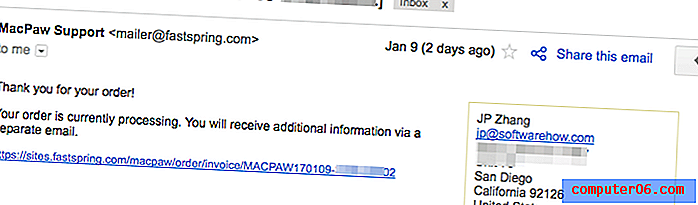
Il mio obiettivo nello scrivere questo articolo è quello di informare e condividere ciò che mi piace e non mi piace dell'app. A differenza di altri siti che tendono a condividere solo cose positive su un prodotto software, credo che gli utenti abbiano il diritto di sapere cosa NON funziona sul prodotto. Ecco perché sono motivato a testare accuratamente tutte le funzionalità del software che utilizzo, sperando di scoprire i trucchi a cui dovresti prestare attenzione prima di provare o acquistare (se richiede una paga). Ti mostrerò anche se beneficerai o meno del software. Il contenuto nel riquadro di riepilogo rapido sopra è una breve versione dei miei risultati e conclusioni sull'app Gemini.
Domande frequenti su MacPaw Gemini
Cos'è Gemini 2?
Per quelli di voi che sono nuovi a Gemini, è un'app sviluppata da MacPaw Inc. per trovare file duplicati su un computer Mac. La proposta di valore principale dell'app è che puoi recuperare prezioso spazio su disco sul tuo Mac rimuovendo i duplicati trovati dall'app.
Ecco i principali vantaggi dell'app:
- Esegue la scansione di una o più cartelle per trovare duplicati esatti e file simili.
- Mostra un elenco di file sicuri per la rimozione.
- Elimina i duplicati e i file simili selezionati.
Gemini 2 è sicuro da usare?
Sì. Inizialmente ho eseguito e installato l'app sul mio MacBook Pro basato su OS X El Capitan. Nota: lo uso ancora oggi sul mio Mac già aggiornato a Sierra. Una scansione con Bitdefender e Drive Genius ha rilevato Gemini privo di virus o processi dannosi.
In termini di sicurezza operativa, l'app di ricerca dei duplicati è anche sicura da usare poiché trovo che abbia diverse funzionalità che impediscono agli utenti di eliminare accidentalmente file importanti. Innanzitutto, elimina i file solo dopo aver fatto clic sul pulsante "Rimuovi". Ciò significa che puoi sempre rimettere quei file. Gemini mostra anche promemoria e avvisi intuitivi per le azioni chiave, ad esempio la selezione dell'ultima copia, la rimozione di file, ecc.
Gemini 2 è gratuito?
No, non è freeware. Ha una versione di prova gratuita che può essere scaricata ed eseguita su un Mac, ma presenta una grande limitazione: consente di rimuovere solo circa 500 MB di file duplicati. Una volta superato il limite della dimensione del file, dovrai ottenere un codice di attivazione per sbloccare la versione completa.
Se stai usando la versione di prova, noterai una casella gialla "Sblocca versione completa" nella parte superiore destra della sua interfaccia principale una volta avviata l'app. Quando attivi l'app dopo aver acquistato una licenza come ho fatto io, questa casella gialla scompare.
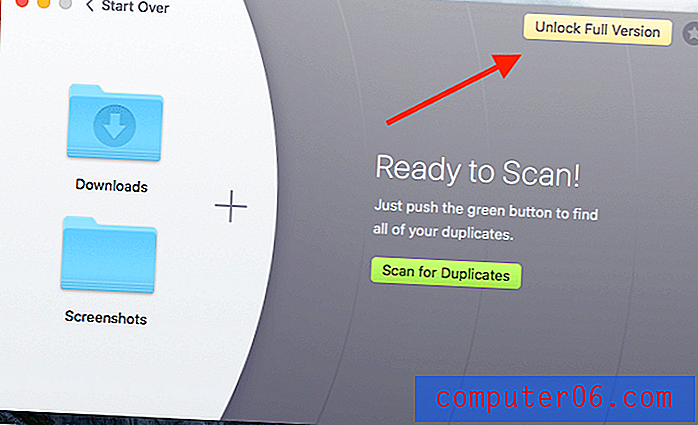
Ovviamente, ho superato il limite di 500 MB e non mi permetterà di continuare a rimuovere i file duplicati. Invece, questa finestra pop-up si presenta davanti a me chiedendomi di acquistare una licenza.
Da quando ho acquistato una licenza e ottenuto un numero seriale funzionante, ho fatto clic su "Inserisci numero di attivazione", quindi ho copiato e incollato il codice qui e ho fatto clic su "Attiva". Il codice funziona! Dice che ho attivato con successo Gemini 2. Ora posso goderne tutte le funzionalità senza preoccuparmi delle limitazioni delle funzioni.
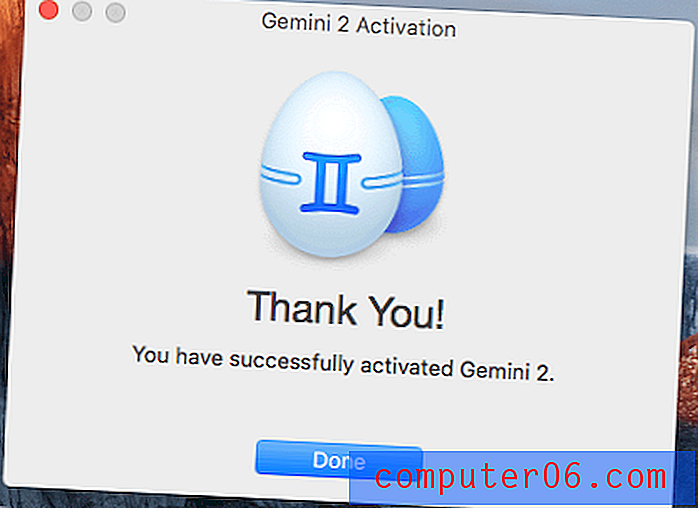
Recensione MacPaw Gemini: Cosa c'è dentro per te?
Poiché l'app riguarda il rilevamento e la rimozione di elementi duplicati, elencherò tutte le sue funzionalità inserendole nelle seguenti cinque sezioni. In ogni sottosezione, esplorerò prima cosa offre l'app e quindi condividerò il mio approccio personale.
1. Scansione di cartelle
Quando lo apri e lo avvii, vedrai la sua interfaccia principale simile a questa. Nel mezzo c'è un grande segno più che ti consente di aggiungere cartelle sul tuo Mac per una scansione. Puoi anche aggiungere cartelle trascinandole nella zona.
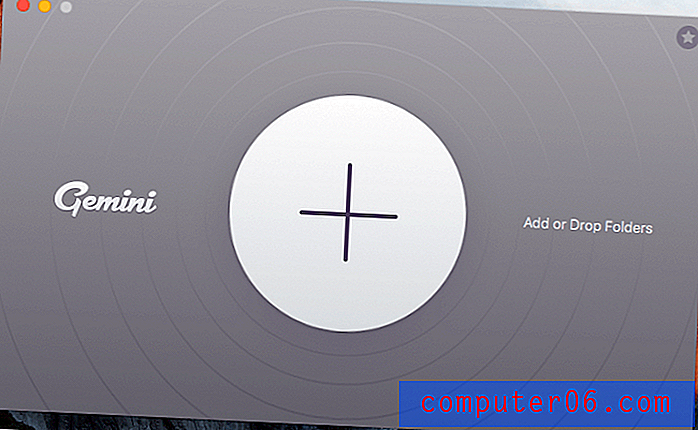
Ho aggiunto la cartella "Documents" sul mio MacBook Pro. Ero abbastanza sicuro che avesse tonnellate di duplicati. Ho fatto clic sul pulsante verde "Cerca duplicati" per continuare. Ora Gemini 2 ha iniziato a stimare e costruire la mappa delle cartelle, mostrando uno scanner in stile radar che circonda la mia cartella "Documenti" ... sembra bello.
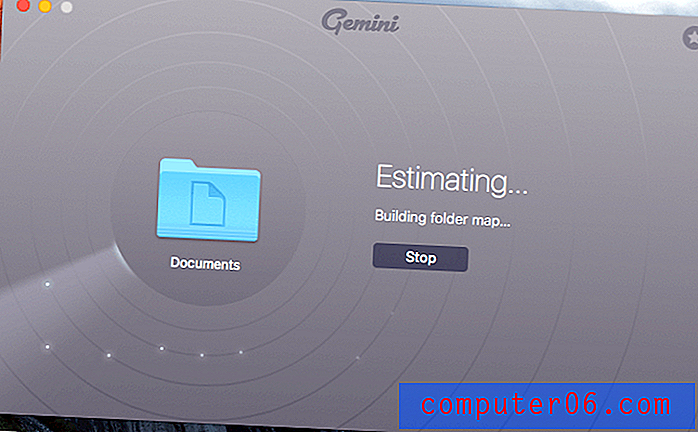
Dopo circa dieci secondi, il processo di scansione ha avuto inizio e la barra di avanzamento ha iniziato a muoversi lentamente, con la scansione e la ricerca di altri file duplicati. Nel mio caso, sono stati necessari circa 15 minuti per completare la scansione. Ha trovato duplicati da 40, 04 GB, il che è stato estremamente sorprendente.
Nota: ho letto da un'altra rivista tecnologica che ha affermato che il processo di scansione si sta illuminando rapidamente. Non sarei d'accordo con quello perché mi ci è voluto un po '. Penso che la velocità di scansione vari a seconda della complessità della cartella. Se, a differenza della mia situazione, la tua cartella contiene solo un numero limitato di file, è probabile che l'app abbia bisogno di pochi secondi per terminare la scansione.
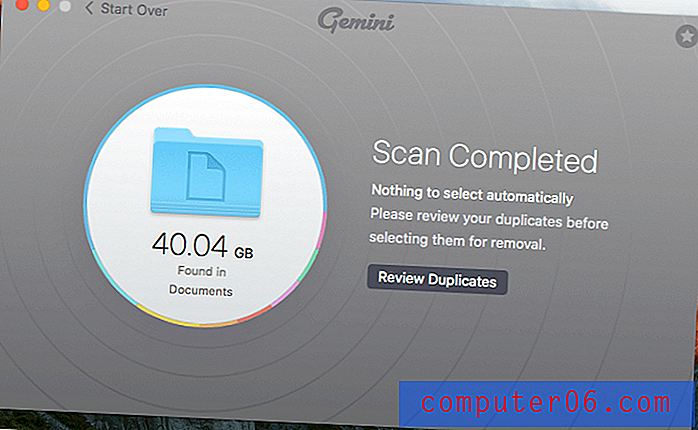
Bene, ora è la parte "il problema". Una volta avviato il processo di scansione, la ventola del mio MacBook è diventata molto rumorosa. Questo succede a malapena per altre app che uso. Dopo aver aperto Activity Monitor, ho scoperto il colpevole: Gemini 2 stava consumando pesantemente le risorse di sistema del mio Mac.
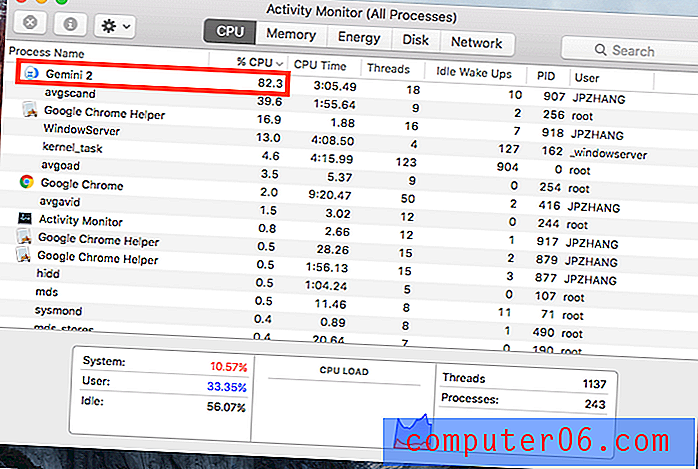
Utilizzo CPU: Gemini 2 82, 3%
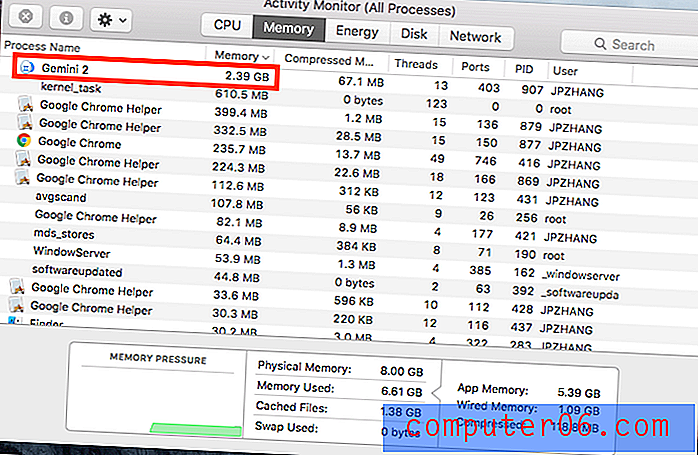
Utilizzo della memoria: Gemini 2 ha utilizzato 2, 39 GB
Il mio approccio personale: Gemini 2 rende incredibilmente facile aggiungere cartelle per una scansione. Basta localizzare la cartella e l'app vi scriverà per cercare file duplicati. Il design elegante (grafica, pulsanti e testi esplicativi) dell'app è stupendo. Il rovescio della medaglia, trovo che il processo di scansione richieda un po 'di tempo e l'app richiede molte risorse, il che probabilmente causerebbe il riscaldamento del tuo Mac.
2. Revisione di duplicati e file simili
Una volta terminata la scansione, ho fatto clic su "Revisiona duplicati" e sono stato portato a questa finestra panoramica che mostra in dettaglio tutti i tipi di file duplicati trovati dall'app. Nella colonna di sinistra, ho visto due sottosezioni: duplicati esatti e file simili.
Qual è la differenza tra duplicati esatti e file simili? Secondo MacPaw, Gemini trova file duplicati confrontando la lunghezza esatta dei dati del file. I metadati includono parametri diversi come nome file, dimensioni, estensione, date di creazione / modifica, posizioni, ecc. Che possono essere utilizzati per determinare file identici e simili.
Ad esempio, se salvi due copie di un file in altre due cartelle diverse sul Mac, si tratta di duplicati esatti; ma se hai due foto che sembrano uguali a colpo d'occhio ma contengono contenuti leggermente diversi (ad es. angolo, colore, esposizione, ecc.), l'app le classificherebbe come file simili.
Duplicati esatti:
Nel mio caso, l'app ha trovato duplicati di 38, 52 GB con la seguente suddivisione:
- Archivi: 1, 69 GB
- Audio: 4 MB
- Documenti: 1, 53 GB
- Cartelle: 26, 52 GB
- Immagini: 794 MB
- Video: 4, 21 GB
- Altro: 4, 79 GB
Per impostazione predefinita, tutti i file sono stati ordinati per dimensione in ordine decrescente. L'ho trovato molto utile in quanto ho potuto avere una rapida idea di quali fossero quei file e cartelle di grandi dimensioni. Si è scoperto che avevo fatto più copie dei miei materiali scolastici, la maggior parte dei quali 2343 sicuri per la rimozione.
Quando ho esaminato questi duplicati, ho scoperto una bella caratteristica che mi piace di Gemini 2. È questo avviso: "Sei sicuro di voler selezionare l'ultima copia di ... per la rimozione?" La finestra si aprì quando provai a selezionare una terza copia, che era anche l'ultima.
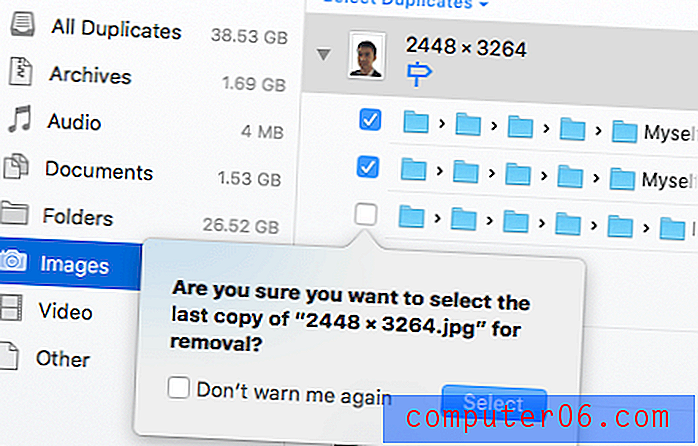
File simili:
Nel mio caso, l'app ha trovato 1, 51 GB di dati, inclusi 1, 45 GB di immagini e 55, 8 MB di applicazioni.
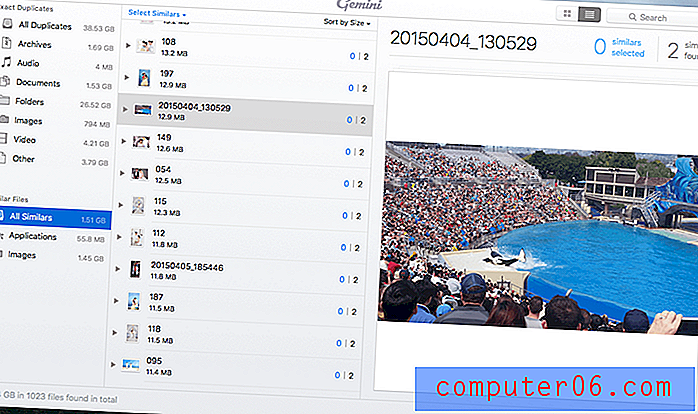
L'app ha trovato diverse immagini simili che ho scattato allo Shamu Stadium, SeaWorld di San Diego
Il mio approccio personale: mi piace molto il modo in cui Gemini 2 espone tutti i file duplicati, inclusi i duplicati esatti e quelli simili. È molto facile per te esaminare ciò che occupa più spazio su disco e ciò che è sicuro per la rimozione. Inoltre, il popup "the warning" è premuroso nel caso in cui tu possa erroneamente selezionare l'ultima copia.
3. Eliminazione di duplicati e simili
La revisione di file duplicati può richiedere molto tempo, ma ti consiglio vivamente di prenderti il tempo necessario per farlo. Potrebbe essere una cattiva idea eliminare i duplicati che fungono da backup dei dati. Immagina la sensazione quando è necessario individuare un file specifico, solo per scoprire che non si trova nella cartella in cui è stato originariamente salvato.
Nel mio caso, mi ci sono voluti circa 10 minuti per selezionare 10, 31 GB di file che pensavo fossero sicuri da rimuovere. Mi sentivo sicuro di premere il pulsante "Rimuovi". Non preoccuparti se elimini accidentalmente i file sbagliati sul tuo Mac, poiché l'azione è totalmente reversibile. Per impostazione predefinita, i file rimossi da questa app di ricerca duplicata vengono effettivamente inviati al Cestino e puoi fare clic sul pulsante "Rivedi Cestino" per estrarli, se lo desideri.
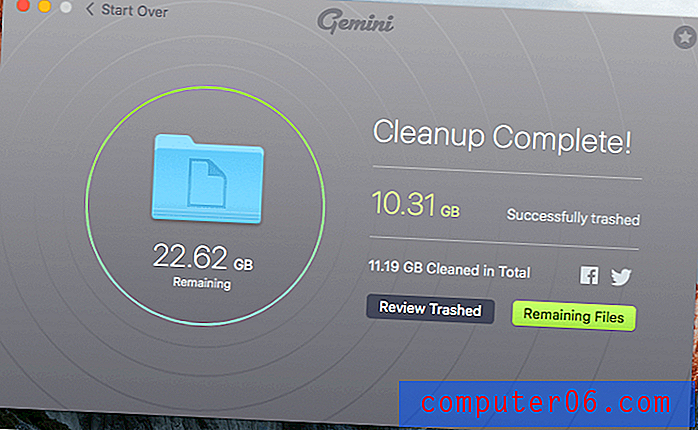
In alternativa, puoi andare nel Cestino del Mac, individuare i file o le cartelle, quindi fare clic con il tasto destro del mouse e selezionare "Indietro" per ripristinare i file nella loro posizione originale.
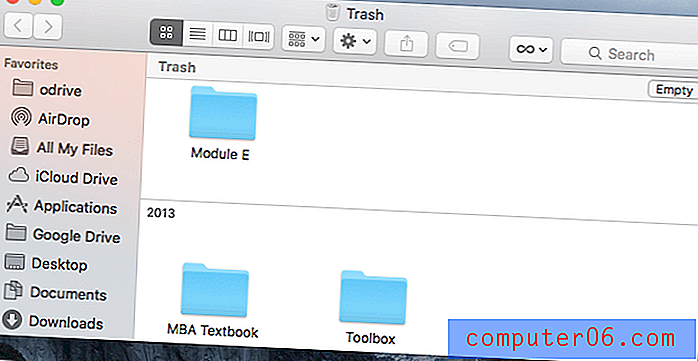
Non dimenticare di svuotare il cestino di Mac se sei sicuro che quei duplicati siano inutili, in quanto ciò consente di liberare una buona quantità di spazio su disco. Se sei come me e usi un Mac con un SSD di piccolo volume (unità a stato solido), la disponibilità di archiviazione dovrebbe essere qualcosa che ti interessa.
Il mio approccio personale: Gemini 2 semplifica la rimozione di file duplicati su un Mac con un pulsante con un clic. Vale la pena notare che i file non vengono eliminati immediatamente, ma vengono eliminati. Puoi ritirarli utilizzando la funzione "Rivedi Cestino" o cercando tu stesso il Cestino del Mac. Mi piace questa funzionalità. Una cosa che penso che MacPaw potrebbe migliorare su questo è aggiungere un promemoria, quindi gli utenti capiscono che questi file eliminati sono ancora nel Cestino, il che significa che occupano ancora una certa quantità di spazio su disco. È meglio svuotare il cestino di Mac per recuperare spazio prezioso.
4. Preferenze e impostazioni dell'app
Le impostazioni predefinite all'interno dell'app dovrebbero soddisfare la maggior parte delle esigenze di base. Se hai esigenze avanzate o desideri personalizzare l'app per adattarla meglio alle tue abitudini di utilizzo, Gemini 2 ti consente di impostare le tue preferenze.
Innanzitutto, apri l'app e fai clic su Gemini 2> Preferenze nella barra dei menu.
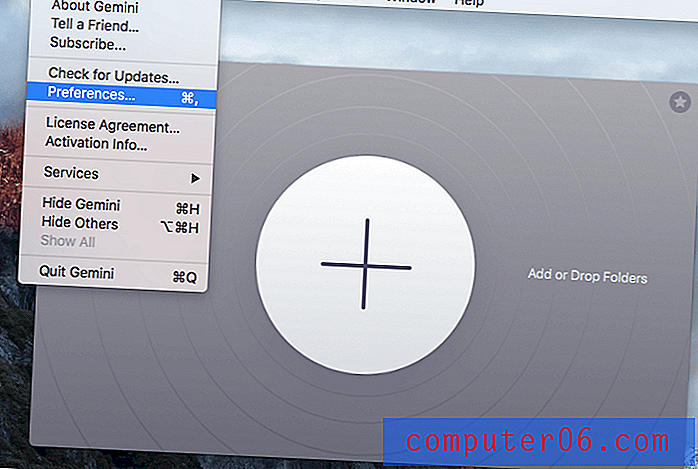
Vedrai questa finestra Preferenze. Nella scheda "Generale" puoi:
- Imposta la dimensione minima del file per una scansione.
- Abilita o disabilita la funzione "Cerca file simili".
- Mostra o impedisce le notifiche in-app per i risultati (ad es. La funzione "Gamification", l'ho spuntata perché non mi piace).
- Regola promemoria pulizia. Puoi selezionare mai, settimanalmente, una volta ogni due settimane, mensilmente, ecc.
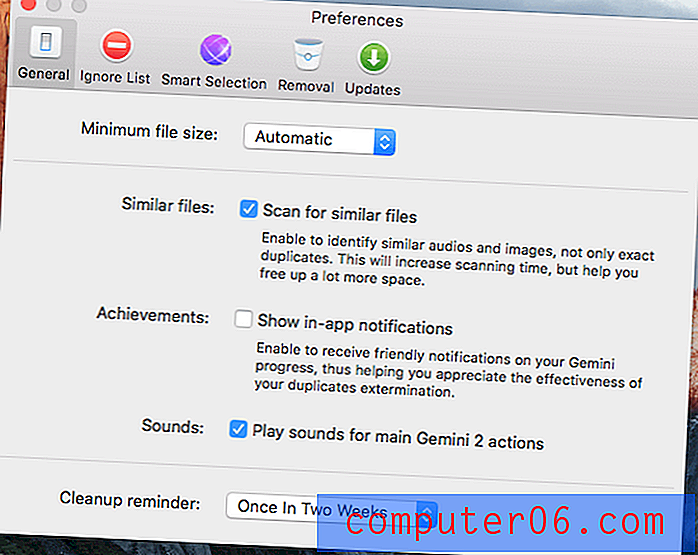
La scheda "Ignora elenco" consente di impedire all'app di scansionare file e cartelle specifici e file con determinate estensioni. Ad esempio, se sei uno sviluppatore di software, prendi in considerazione la possibilità di spuntare quei file di codice sorgente nel caso in cui li rimuovessi per caso.
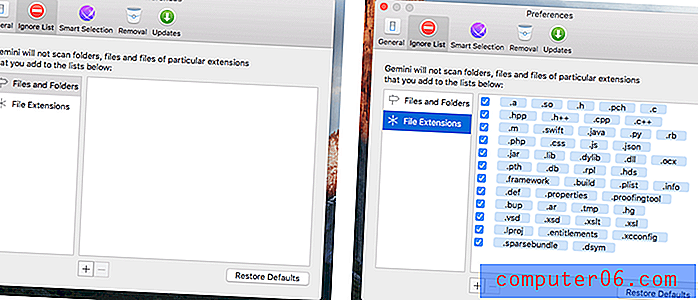
La scheda "Selezione intelligente" consente di selezionare o non selezionare mai duplicati da posizioni specifiche come ~ / Download /, ~ / Desktop / dove tende a contenere copie inutili. Fallo con cautela. Puoi sempre fare clic su "Ripristina regole di selezione predefinite" se lo confondi.
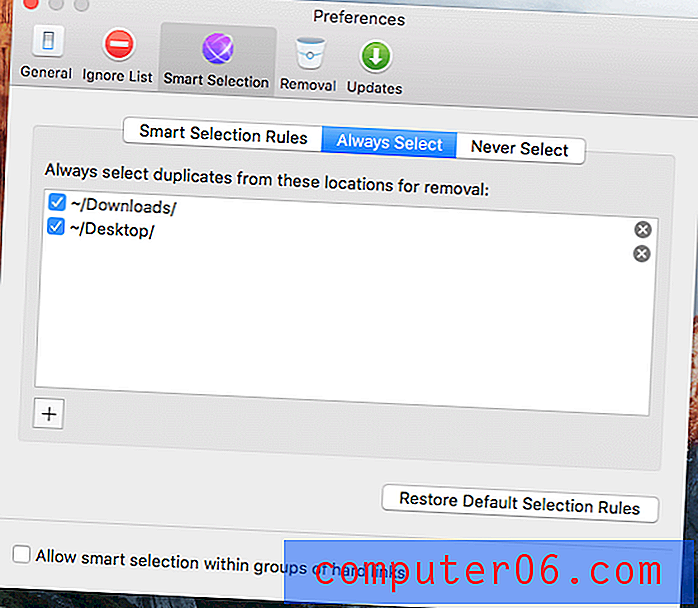
La scheda "Rimozione" è dove si definisce come si desidera eliminare duplicati o file simili. Per impostazione predefinita, MacPaw Gemini 2 rimuove i duplicati spostandoli nel Cestino. Puoi anche impostarlo su "Rimuovi permanentemente" per evitare il doppio sforzo di pulizia del Cestino del Mac. Ancora una volta, sii più cauto quando selezioni questa opzione.
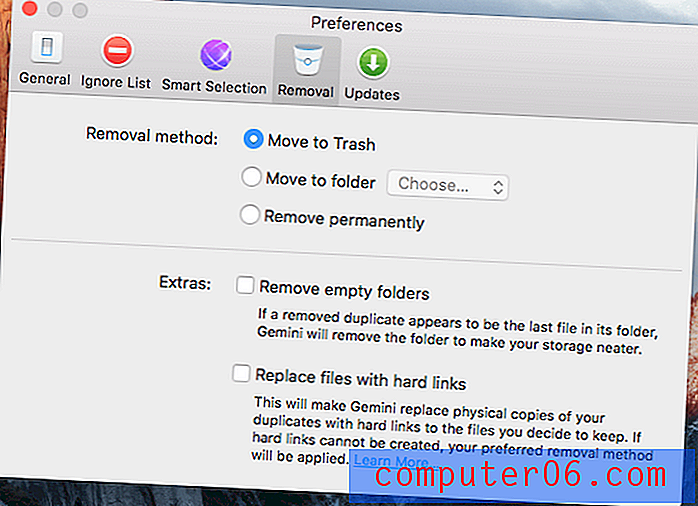
La scheda "Aggiornamenti" ti consente di controllare automaticamente gli aggiornamenti delle app o gli aggiornamenti su una nuova versione beta. Ti suggerisco di selezionarlo. Di solito, MacPaw offre agli utenti beta opportunità di aggiornamento gratuite all'avvio ufficiale di una nuova versione.

5. La funzione "Gamification"
L'app ha anche una nuova funzionalità che mi piace chiamare "gamification". Puoi scoprire qual è la gamification da questa pagina di Wikipedia. È una strategia di prodotto per aumentare il coinvolgimento degli utenti.
Apri Gemelli, quindi fai clic sull'icona a forma di stella nell'angolo in alto a destra. Vedrai il tuo grado insieme a una percentuale che riflette i tuoi attuali risultati. Fondamentalmente, più usi l'app, migliore sarà il tuo grado.
Il mio approccio personale : a dire il vero, non sono un fan di questa funzionalità di "gamification". Apprezzo un'app per la sua utilità e non sono motivata a utilizzare un'app semplicemente perché voglio raggiungere un livello più alto (potrei, se so con chi sto competendo). Direi che questa funzione è una distrazione. Fortunatamente, MacPaw Gemini 2 ti consente di non mostrare le notifiche in-app per i nuovi obiettivi (deseleziona l'opzione in Preferenze> Generali> Risultati).
Quanto costa Gemini 2?
Come ho già detto sopra, l'app non è freeware, anche se la versione demo consente di rimuovere file con dimensioni pari o inferiori a 500 MB. Altrimenti, dovrai ottenere una chiave seriale per attivare la versione completa per accedere a tutte le sue funzionalità.
L'unico modo per ottenere un codice attivo è acquistare Gemini 2 dal MacPaw Store ( Aggiornamento : ora puoi anche ottenere Gemelli 2 da Setapp, penso che sia un'opzione più saggia perché hai anche dozzine di altre app a pagamento allo stesso prezzo. la nostra recensione di Setapp per saperne di più).
I prezzi variano a seconda del numero di macchine Mac che si desidera utilizzare l'app. La struttura dei prezzi è la seguente (basata sui dollari USA):
- Licenza singola: $ 19, 95
- Licenza per 2 Mac: $ 29, 95
- Licenza per 5 Mac: $ 44, 95
Alternative a MacPaw Gemini
Esistono molti duplicatori o software più puliti per PC Windows (alcuni sono totalmente gratuiti), ma solo pochi per i Mac. Nel caso in cui Gemini 2 non sia l'opzione migliore, ecco alcune altre opzioni da prendere in considerazione.
Funzionalità iTunes "Duplicate Remover" : fai clic su File> Libreria> Mostra elementi duplicati e lo troverai. Lucy Hattersley di MacWorld ha un tutorial dettagliato su come usarlo.
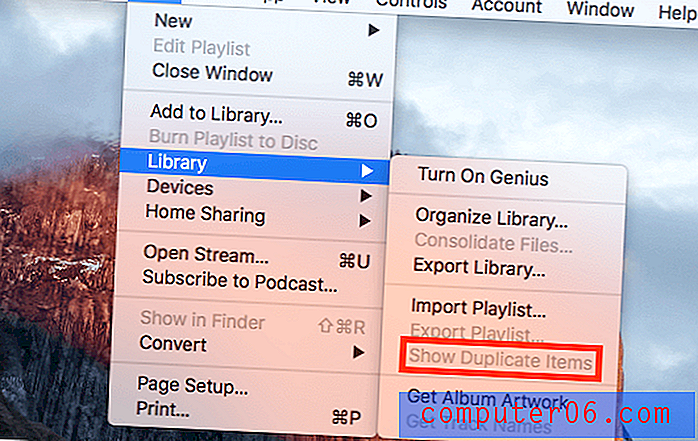
PhotoSweeper : a pagamento ($ 9, 95): è un cercatore di foto duplicato, specifico per eliminare immagini simili o duplicate. Lo sviluppatore afferma che l'app funziona con le immagini da entrambi i dischi rigidi interni ed esterni e supporta le librerie Photos / iPhoto, Adobe Lightroom, Aperture e Capture One. PhotoSweeper è solo per Mac.
Easy Duplicate Finder : Paid ($ 39, 95) - Le funzionalità di questo programma sono abbastanza simili a quelle offerte da Gemini. Personalmente penso che l'esperienza utente di Gemini sia molto migliore della concorrenza. Inoltre, i Gemelli sono più economici. Ma Easy Duplicate Finder è compatibile con Windows e macOS, mentre Gemini è solo per Mac.
Ragioni alla base delle mie recensioni e valutazioni
Efficacia: 4.5 / 5
L'app ha solide funzionalità che funzionano alla grande per trovare file duplicati e simili. Nel mio caso, ha trovato duplicati da 40 GB sul mio Mac. Questo è vicino al 10% dell'intero volume SSD sul mio computer. La selezione e la rimozione di file è anche conveniente grazie all'interfaccia e ai pulsanti chiari dell'app. L'unico problema di cui non ero contento è lo sfruttamento delle risorse, che ha causato il rumore e il riscaldamento della ventola del mio Mac.
Facilità d'uso: 5/5
Ha sicuramente ereditato l'elegante stile di design della famiglia MacPaw. Simile a CleanMyMac, Gemini 2 ha anche un'interfaccia molto pulita e semplice. Insieme ai testi e agli avvertimenti delle istruzioni appropriati, l'app è semplicissima da navigare.
Prezzo: 4.5 / 5
A partire da $ 19, 95 per Mac, il prezzo è un vero affare. Confrontando il tempo che passeresti manualmente controllando e organizzando quegli elementi duplicati rispetto all'esperienza di scansione e rimozione con un clic che ottengo usando Gemini, vale sicuramente la pena investire nell'app per motivi di produttività. Non dimenticare che è solo una tantum, non un abbonamento.
Supporto: 3.5 / 5
Bene, questa è la parte in cui mi sento deluso. Ho inviato un'email al loro team di assistenza clienti. Due giorni dopo, l'unica risposta che ho ricevuto è proprio questa risposta automatica. Ovviamente, non sono riusciti a mantenere le promesse ("entro 24 ore nei giorni lavorativi"). 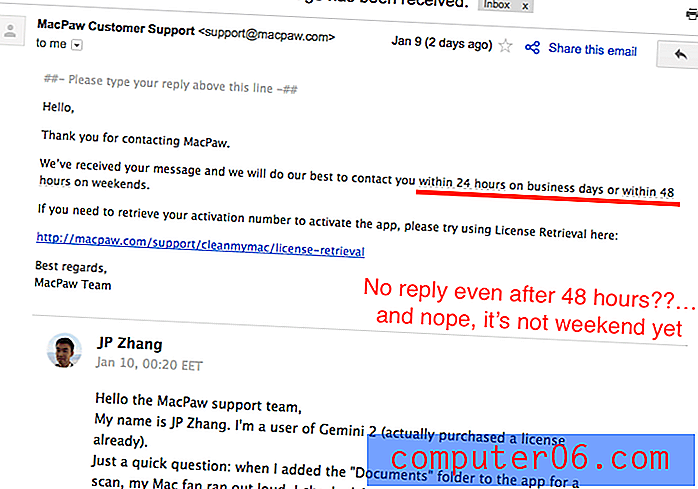
Conclusione
MacPaw Gemini è un'ottima app per identificare cartelle, file e app duplicati su un Mac. Eliminando questi duplicati, puoi liberare molto spazio sul tuo computer. Ho provato e acquistato l'app in quanto ha trovato duplicati esatti di quasi 40 GB. Ho finito per cancellarne 10 GB in soli dieci minuti. Anche se non sono un fan della sua funzionalità di gamification e del problema di sfruttamento delle risorse, non ho problemi a consigliare l'app in quanto è veramente utile. Funzionalità solide, prezzo accessibile (solo $ 19, 95 per Mac) e UI / UX fantastici rendono Gemini una delle migliori app che abbia mai usato.
Detto questo, Gemini 2 non è per tutti. Per coloro che hanno appena ottenuto un nuovo Mac con una buona quantità di spazio di archiviazione disponibile, non dovresti preoccuparti di problemi di file / cartelle ridondanti e certamente non hai bisogno di trovare duplicati o app di pulizia del Mac per pulire l'unità. Ma se il tuo Mac sta esaurendo lo spazio, MacPaw Gemini è buono come è descritto e lo consiglio vivamente.
Ottieni Gemini 2
5/5 (1 recensione)


